Hur man ändrar standard Google-konto

Använder du flera Google-konton på Android och PC och vet inte hur man ändrar standard Google-konto? Läs vidare för att lära dig de hemliga stegen.
Google har säkert förändrat ditt sätt att använda internet. En av de stora förändringarna som den förde med sig är Google Map, som gör dig oberoende även på en okänd väg. Med Google Map behöver du inte längre leta efter skyltar eller milstolpar eftersom själva verktyget kan ta dig till din destination. Med Google Map får du dina rörelser registrerade, som du senare kan analysera genom att komma åt.
Men problem uppstår när verktygen som är gjorda för din bekvämlighet börjar spåra alla dina aktiviteter. Om du skulle veta hur du hindrar Google från att spåra dig kan du enkelt lösa detta sekretessproblem på egen hand. Även om många användare inte skulle ha så mycket problem men det finns många som inte skulle känna sig bekväma med att dela varje steg de tar för att spåras. Idag ska vi hjälpa dig med hur du får Google att sluta spåra dig.
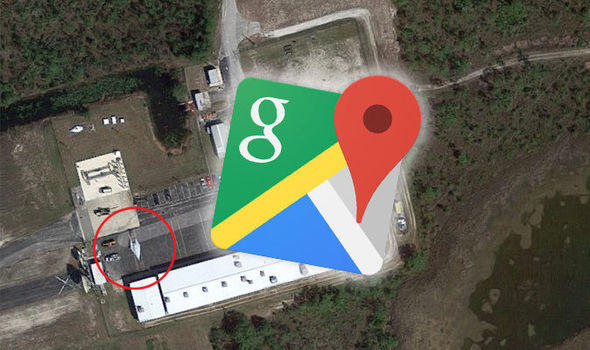
IMG SRC: Daily Express
Hur stoppar jag Google från att spåra dig på Android?
Innan du stoppar en tjänst från att göra någonting är det viktigt att verifiera om den utförde den aktiviteten eller inte. När du uppgraderar Google Maps till den senaste versionen kan du kolla in tidslinjen i appen. För att komma åt din tidslinje på Maps, klicka på Hamburger-ikonen och välj "Din tidslinje". Där uppmanar Google dig att slå på funktionen Platshistorik. När du väl bestämmer dig för att göra det, skulle du kunna kolla in alla ställen där du har varit.
Läs också:-
 Hur man rensar ut system-täppande röran med PC...
Hur man rensar ut system-täppande röran med PC...
Nu, om du inte vill att din Android-telefon skulle spåra dig överallt, kan du helt enkelt göra ändringarna från din tidslinje. För att göra det, starta tidslinjen på Google Maps och följ stegen nedan:
Hur tar man bort all platsdata?
När du stoppar Google från att spåra dig är det dags att tänka på all data som har sparats fram till nu. Du kan radera alla sparade platsdata genom att rulla nedåt för att hitta och trycka på "Platsinställningar". Där måste du trycka på "Ta bort all platshistorik". Så snart du trycker på knappen kommer du att få en popup som varnar dig om att allt kommer att raderas om du fortsätter med den här åtgärden. Om du förstår och vill fortsätta, sätta bara en bock vid "Jag förstår och vill radera" för att bli av med all lagrad platsdata.
Läs också:-
 Hur man rensar ut system-täppande röran med PC...
Hur man rensar ut system-täppande röran med PC...
Nu när du vet hur du stoppar Google från att spåra dig är det dags att tillämpa ändringarna på din app. Det är viktigt att du uppdaterar din Google Map innan du gör några justeringar. Om du är orolig för att hålla din integritet intakt kan du också byta till en VPN-tjänst (virtuellt privat nätverk) som är tillgänglig online. Om det finns specifika appar som du tror kan avslöja din plats kan du helt enkelt inte tillåta dem genom att gå till Inställningar > Behörighet på din Android. Om du vill dela med dig av några tips och tricks om Google Map, låt oss veta i kommentarerna nedan.
Använder du flera Google-konton på Android och PC och vet inte hur man ändrar standard Google-konto? Läs vidare för att lära dig de hemliga stegen.
Facebook-berättelser kan vara mycket roliga att göra. Här är hur du kan skapa en berättelse på din Android-enhet och dator.
Fyller det på din Android? Lös problemet med dessa nybörjarvänliga tips för alla enheter.
Hur man aktiverar eller inaktiverar stavningskontrollfunktioner i Android OS.
En handledning som visar hur du aktiverar utvecklaralternativ och USB-felsökning på Samsung Galaxy Tab S9.
Älskar du att läsa e-böcker på Amazon Kindle Fire? Lär dig hur du lägger till anteckningar och markerar text i en bok på Kindle Fire.
Jag ger en lista över saker du kan prova om din Android-enhet verkar starta om slumpmässigt utan uppenbar anledning.
Vill du lägga till eller ta bort e-postkonton på din Fire-surfplatta? Vår omfattande guide går igenom processen steg för steg, vilket gör det snabbt och enkelt att hantera dina e-postkonton på din favorit enhet. Missa inte denna viktiga handledning!
En handledning som visar två lösningar på hur man permanent förhindrar appar från att starta vid uppstart på din Android-enhet.
Behöver du nedgradera en app på Android-enhet? Läs den här artikeln för att lära dig hur du nedgraderar en app på Android, steg för steg.






